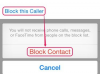Używaj aplikacji na smartfonie do skanowania dokumentów w formacie PDF.
Źródło obrazu: Prykhodov/iStock/Getty Images
Korzystając z jednej z kilku możliwych aplikacji na smartfony, możesz przekonwertować zdjęcia dokumentów zrobione smartfonem bezpośrednio do pliku PDF. W ten sposób nie musisz szukać skanera, jeśli musisz złożyć fizyczny podpis na dokumencie przed odesłaniem go komuś. Niektóre aplikacje są bezpłatne przez okres próbny; niektóre są bezpłatne, jeśli chcesz tolerować znaki wodne w dokumencie lub reklamy na ekranie aplikacji, gdy jej używasz. CamScanner, DocSanner i Google Drive mają wersje na iOS, Android i Windows Phone. Istnieje wiele innych alternatywnych aplikacji, które mogą działać tylko na jednej z tych platform, ale przyniosą podobne wyniki.
CamScanner
Uruchom CamScanner, przewiń dowolne ekrany startowe i dotknij „Użyj teraz”. Stuknij ikonę aparatu, aby przejść do trybu aparatu, a następnie ponownie dotknij ikony aparatu, aby zrobić zdjęcie dokumentu. Stuknij znacznik wyboru, jeśli jesteś zadowolony ze swojego zdjęcia. Przeciągnij palcem obramowanie obrazu, aby jak najlepiej dopasować go do strony. Gdy skończysz, ponownie dotknij ikony znacznika wyboru w prawym dolnym rogu. CamScanner następnie przytnie i zastosuje filtr kontrastu do obrazu, aby pomóc mu jak najlepiej w przypadku pliku PDF. Ponownie dotknij ikony znacznika wyboru, aby zakończyć. Stuknij ikonę aparatu ponownie, aby dodać więcej stron do tego dokumentu lub stuknij ikonę Udostępnij, aby wysłać go pocztą e-mail, SMS-em lub w inny sposób.
Wideo dnia
Skaner dokumentów
Uruchom DocScanner i dotknij ikony aparatu, aby przejść do trybu aparatu. Domyślnie DocScanner może mieć włączony tryb „Automatyczne wykrywanie”, który ma na celu automatyczne wykrywanie granic dokumentu. Jeśli to nie działa w przypadku konkretnego dokumentu, dotknij ikony koła zębatego, aby otworzyć menu ustawień. Stuknij ikonę wyłączenia automatycznego przycinania, aby wyłączyć to ustawienie. Ponownie dotknij ikony ustawień, aby powrócić do trybu aparatu. Dokument pojawi się wewnątrz ikony w prawym dolnym rogu. Dotknij strony, a zobaczysz galerię dokumentów. Stuknij swój dokument, a następnie stuknij ikonę Udostępnij znajdującą się w prawym górnym rogu. Stuknij „PDF”, a następnie „Wybierz aplikację”, aby wybrać metodę, której chcesz użyć do wysłania dokumentu z telefonu.
dysk Google
Jeśli nie masz konta Google, przejdź do Google.com i załóż bezpłatne konto, a następnie pobierz aplikację Dysk Google na swój telefon. Uruchom aplikację Dysk Google i wprowadź wymagane informacje o koncie. Na głównym ekranie Mój dysk dotknij ikony aparatu w prawym dolnym rogu. Dotknij przycisku, aby zrobić zdjęcie dokumentu. Stuknij ikonę „+”, aby dodać więcej stron lub stuknij ikonę znacznika wyboru, aby zakończyć. Twój dokument jest konwertowany na plik PDF i automatycznie zapisywany na Twoim koncie Dysku Google, jeśli masz połączenie z Wi-Fi. Z Dysku Google możesz wysłać swój plik e-mailem.
Wyślij zdjęcie do swojego komputera
Jeśli inne opcje nie są dla Ciebie odpowiednie, możesz po prostu zrobić zdjęcie dokumentu, a następnie przesłać je do komputera. Zarówno komputery z systemem Windows, jak i Apple mają możliwość zapisywania plików w formacie PDF. Gdy obraz znajdzie się na komputerze, otwórz program Microsoft Word lub Apple Pages i wstaw obraz do dokumentu. Menu Drukuj w dowolnym programie pozwoli Ci następnie zapisać plik jako plik PDF.